Симуляция пространственного эффекта в Adobe Photoshop
«РЎРёРјСѓР»СЏС†РёСЏ пространственного эффекта»… что? Рто звучит как набор больших, несвязных слов. Что именно РёР· себя представляет этот пространственный эффект?
Простыми словами, пространсвенный эффект (Volumetric Effect) симулирует ситуацию, когда объект находится в полупрозрачной среде, например, в тумане, дыму или мутной воде.
РќСѓ, ладно. Что же можно делать СЃ этой… как РІС‹ ее там назвали… маской глубины?
Вот где раскрываются все преимущества этой техники. Маска глубины представляет собой базовое черно-белое изображение, позволяющее легко симулировать постепенное исчезновение объекта с расстоянием при его нахождении в тумане, дыму, пыли или воде.
Правда, возможно ли это?
Да! Я обязательно покажу вам, как потрясающе это выглядит.

Примечание автора: Хотя в нашем уроке мы будем создавать собственную маску глубины, стоит упомянуть, что есть новый сайт под названием PixelSquid. На нем можно найти множество трехмерных изображений, которые можно поворачивать на 360°. Каждое из них содержит встроенную высококачественную маску глубины.
Скачать архив с материалами к уроку
Шаг 1. Откройте основное фото
Откройте файл с фоновым слоем, затем откройте файл субмарины. Поместите ее на новом слое. Чтобы оценить эффект урока, выберите фоновое изображение, содержащее туман, дым, пыль или воду.
Примечание: по желанию на фоновый слой можно добавить изображение рыб.
Р’ нашем примере СЃ субмариной обратите внимание РЅР° то, что сейчас РѕРЅР° выглядит нереалистично. Если Р±С‹ подводная лодка находилась РїРѕРґ РІРѕРґРѕР№, то ее отдаленные участки были Р±С‹ покрыты большим объемом РІРѕРґС‹ Рё выглядели темнее. Также, поскольку СЃРёРЅСЏСЏ РІРѕРґР° быстро «С„ильтрует» красные значения цветов, краска должна плавно терять интенсивность. Маска глубины позволит нам выполнить эти задачи Рё реалистично «РїРѕРіСЂСѓР·РёС‚СЊ» субмарину РїРѕРґ РІРѕРґСѓ.

Шаг 2. Создаем маску глубины
Прежде всего, полезно узнать, как работает маска глубины. Маска глубины применяет черно-белое значение для каждого пикселя, основываясь РЅР° его отдаленности РѕС‚ камеры. Чем дальше элемент, тем светлее пиксель, чем РѕРЅ ближе — тем пиксель темнее. Теперь, РєРѕРіРґР° РІС‹ поняли основные принципы этой техники, давайте попрактикуемся.
Нажмите на миниатюру слоя субмарины с зажатой клавишей Ctrl, сгенерировав ее выделение.

Перейдите РІ меню Выделение > Сохранить выделенную область (Select>Save Selection). Назовите новый канал «Sub», затем нажмите РћРљ. Ртим РІС‹ разместите выделение РЅР° панели Каналов (Channels panel). Если панель Каналов РЅРµ показывается, перейдите РІ меню РћРєРЅРѕ > Каналы (Window>Channels). Снимите выделение, нажав Ctrl + D. РќР° панели Каналов, кликните РїРѕ каналу «Sub», активировав его.
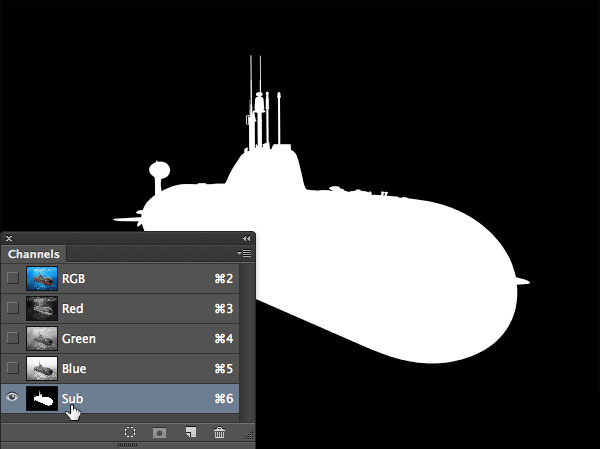
Нажмите Ctrl + I, чтобы инвертировать канал. Для создания маски глубины мы используем Линейный градиент (Linear gradient). Выберите инструмент Градиент ![]() (Gradient tool). Нажмите D, чтобы установить белый в качестве основного цвета (Foreground Color). На панелиопций (Options panel) откройте Редактор градиентов (Gradient picker) и выберите От основного к прозрачному (Foreground to Transparent option).
(Gradient tool). Нажмите D, чтобы установить белый в качестве основного цвета (Foreground Color). На панелиопций (Options panel) откройте Редактор градиентов (Gradient picker) и выберите От основного к прозрачному (Foreground to Transparent option).

Убедитесь, что выбрана иконка Линейного градиента (Linear Gradient) и перетяните мышку от кормы (задняя часть) до носа (передняя часть) субмарины.

Шаг 3. Плавно обесцветим красную полосу
Теперь РїСЂРё помощи маски глубины РјС‹ сделаем красный цвет бледнее ближе Рє РєРѕСЂРјРµ субмарины. РќР° панели Каналов (Channels) кликните СЃ зажатой клавишей Ctrl РїРѕ миниатюре канала «Sub» Рё сгенерируйте его выделение.

Кликните РїРѕ каналу «RGB», чтобы безопасно выйти СЃ панели Каналов. Если панель Коррекций (Adjustments) РЅРµ активирована, перейдите РІ меню РћРєРЅРѕ > Коррекция (Window>Adjustments). Кликните РїРѕ РёРєРѕРЅРєРµ Цветовой тон/Насыщенность (Hue/Saturation). РќР° панели Свойств(Properties) выберите Красные (Reds) РёР· выпадающего меню, Р° затем перетяните слайдер Насыщенность (Saturation) влево РґРѕ самого конца. Благодаря маске глубины РІС‹ увидите, что цвет блекнет ближе Рє отдаленной части субмарины, Р° РІ РЅРѕСЃРѕРІРѕР№ части остается СЏСЂРєРёРј. Отлично!
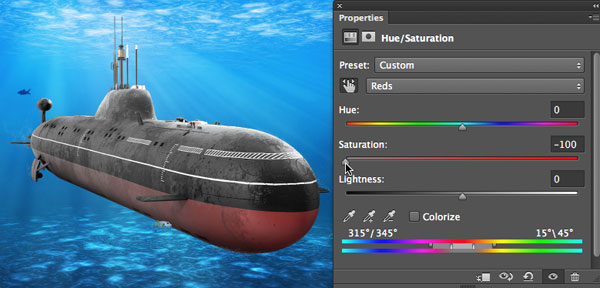
Шаг 4. Затемним субмарину водой
Теперь давайте постепенно затемним субмарину, используя ту же маску глубины. Кликните по слою Цветовой тон/Насыщенность(Hue/Saturation) (не по его маске) и выберите инструмент Пипетка ![]() (Eyedropper tool). Теперь кликните по темно-синему участку фотографии океана.
(Eyedropper tool). Теперь кликните по темно-синему участку фотографии океана.

Кликните с зажатой клавишей Ctrl по маске слоя Цветовой тон/Насыщенность (Hue/Saturation), чтобы выделить нашу маску глубины. Перейдите в меню Слой > Новый слой-заливка > Цвет (Layer>New Fill Layer>Solid Color). Нажмите ОК. Мы уже выбрали темно-синий цвет, поэтому сразу нажмем ОК.

Чтобы убрать лишний цвет РІРѕРєСЂСѓРі субмарины Рё показать океан, нажмите Ctrl + G. Так РІС‹ добавите слой СЃ заливкой РІ РіСЂСѓРїРїСѓ. Кликните РїРѕ миниатюре слоя субмарины СЃ зажатой клавишей Ctrl, чтобы выделить ее. Нажмите РЅР° РєРЅРѕРїРєСѓ Добавить слой-маску![]() (Add layer mask) РІ нижней части панели Слоев (Layers). Рто создаст маску для РіСЂСѓРїРїС‹ СЃ нашим слоем-заливкой. Обратите внимание РЅР° то, что теперь субмарина плавно темнеет СЃ расстоянием.
(Add layer mask) РІ нижней части панели Слоев (Layers). Рто создаст маску для РіСЂСѓРїРїС‹ СЃ нашим слоем-заливкой. Обратите внимание РЅР° то, что теперь субмарина плавно темнеет СЃ расстоянием.

Если затемнение слишком сильное, сократите Непрозрачность (Opacity) слоя с заливкой.

Р’РѕС‚ наше начальное изображение…

… Рё финальный результат.

Так намного реалистичнее! Ура!
